本周,象厂的产品家族大更新:
「印象笔记」Mac端搜索升级,思维导图结构更新,新版日程上线Win端;
「收藏家」速记功能升级,可以添加图片啦!
快随大象一起来看看吧!
印象笔记
Mac端搜索语法兼容优化
兼容原有“all”、“any”等匹配方式的语法;高级搜索增加了匹配 “全部”、“任一” 条件的筛选方式,搜索更加方便!
思维导图组织/树状结构功能上线
「印象笔记」思维导图Mac端更新,增加组织结构和树状结构,形式更丰富,你的导图你做主!
#组织结构
#树状结构
日程功能Win端上线
收藏家
收藏家全新「速记」体验,不仅可以添加图片,随意切换图片模式,更有自动保存、OCR识别等功能上线!
支持添加图片
一次最多可以选择添加20张图片,单条速记图片数量不限制,任你操作!
「收藏家」App
「收藏家」网页版
图片模式切换
在编辑模式下,长按图片,可以自由选择大图和小图模式,更加贴合你的阅读习惯;设置后,还会单篇多端同步,减少重复操作,省心省力!
小图模式
大图模式
新增「撤销」、「重做」按钮
记录你的操作,随心返回上一步,进行下一步。不怕后悔,信息不丢失!
内容自动保存
升级后的「收藏家」App更拥有自动保存的机制,无论是不小心返回,还是手机不小心退出,都会帮助你自动保存速记内容,信息收藏无忧!
OCR识别
iOS 端的「速记」还可以使用OCR功能,图片信息也能扫描速记,让你的收藏内容更加丰富!
(*iPhone XS或XR以上、系统要iOS 15以上方可使用)
© 版权声明
THE END
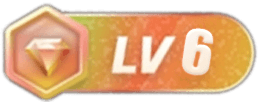



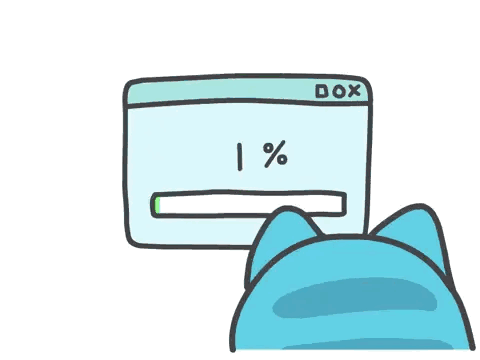








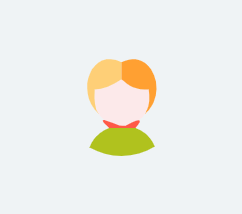

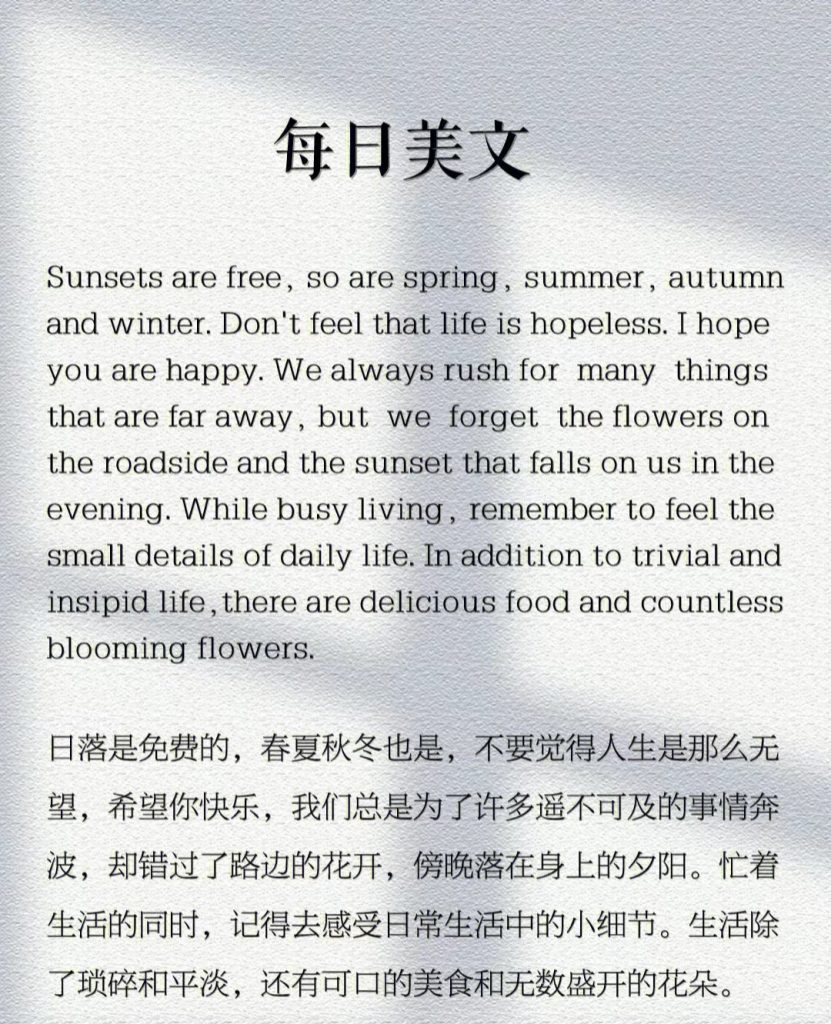

暂无评论内容